
Apakah kamu baru saja instal Arch Linux Dan penginstalan berhasil? Sekarang kita memerlukan penginstalan plugin grafis untuk mulai menikmati sistem yang luar biasa ini sepenuhnya.
• Kami menginstal plugin dasar.
Instalasi XORG dan pluginnya
$ sudo pacman -S xorg-server xorg-xinit xorg-utils xorg-server-utils
Pemasangan Meja
$ sudo pacman -S tabel tabel-demo
• Kami menginstal driver video.
Nvidia

Driver berpemilik utama.
$ sudo pacman -S nvidia nvidia-utils

Driver berpemilik sekunder.
$ sudo pacman -S nvidia-304xx

Driver open source.
$ sudo pacman -S xf86-video-nouveau.dll
Ati (radeon).
$ sudo pacman -S xf86-video-ati
Intel
$ sudo pacman -S xf86-video-intel
Diketahui
Untuk melihat daftar lengkap driver video open source:
$ sudo pacman -H.H xf86-video
Pergi melalui daftar dan temukan driver yang benar untuk kartu video Anda.
Jika tidak menemukannya, pengontrol Lihat Ini adalah yang paling umum, meskipun tidak menawarkan dukungan 3D atau akselerasi perangkat keras.
$ sudo pacman -S xf86-video-vesa
• Sekarang kita akan menguji lingkungan grafis.
Kami menginstal lingkungan default X11.
$ sudo pacman -S xorg-twm xorg-xclock xterm
Kami menjalankan lingkungan grafis:
$ startx
Jika semuanya benar, lingkungan grafis berikut akan muncul:
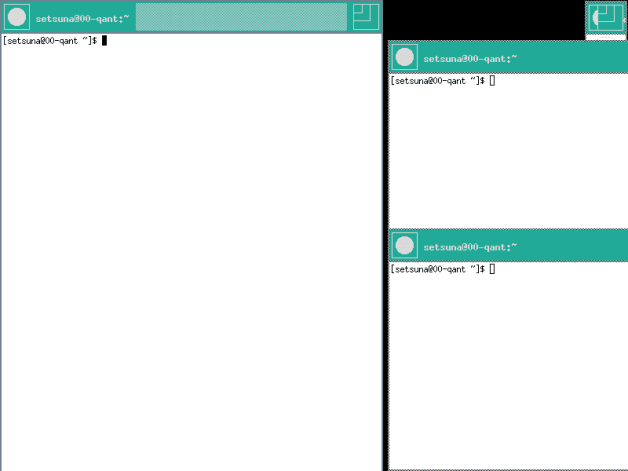
Untuk keluar dari lingkungan (twm):
$ sudo pkill


- Pemasangan jembalang di Arch Linux.
- Pemasangan KDE di Arch Linux.
- Pemasangan Xfce di Arch Linux.
- Pemasangan Kayu manis di Arch Linux.
- Pemasangan Kotak terbuka di Arch Linux.
Silahkan! kirim masalah / keraguan di email saya: arch-blog@riseup.net

Bantu kami dengan satu klik! Bagikan panduan ini kepada teman-teman Anda.

Saat menginstal driver Ati, saya sarankan menggunakan repo Vi0l0.
# nano /etc/pacman.conf
[katalisator]
server = http://catalyst.wirephire.com/repo/catalyst/$arch
32 bit:
# yaourt -S katalis-hook linux-headers dkms linux-lts linux-lts-headers
64 bit:
# yaourt -S katalis-hook linux-headers lib32-catalyst-utils dkms linux-lts linux-lts-headers
# aticonfig –inisial
Done.
Mengikuti baris yang sama .. ..Saya merekomendasikan katalis-total .. ..jika saya ingat dengan benar itu juga membutuhkan xorg1.13..dalam kedua kasus ..
Ya, tetapi total katalis, dalam kasus saya ketika saya menginstal Arch 64 bit, memberi saya masalah, itulah mengapa saya hanya menginstalnya, karena c-total menginstal lebih banyak dependensi.
Tergantung pada kartu mana, jika tidak lagi memiliki dukungan kepemilikan, lebih baik menggunakan yang gratis yang datang secara default, yang sudah cukup bagus.
Saya meninggalkan baris komentar dan saya ingin meminta Anda untuk menyumbangkan lencana hebat yang Anda buat, jika Anda bisa, tentu saja, untuk melihat apakah kami membuat plugin dengan itu: 3 sungguh hebat xD
posting untuk merekomendasikan, saya akan memberitahu Anda untuk memakai GMA500
https://wiki.archlinux.org/index.php/poulsbo
Saya menggunakan openSUSE saat ini, tetapi mungkin tidak butuh waktu lama untuk meninggalkan Anda partisi untuk Arch. Saya menggunakan Skrip AUI HitGub sekalipun.
Panduan luar biasa, sederhana dan efektif, dan spanduk-spanduk itu luar biasa. 🙂
Halo, mungkin ini sedikit keluar dari topik tetapi saya perlu membuat live arch cd dengan paket yang sudah saya instal di pc saya, jika Anda dapat membantu saya dengan manual atau panduan, itu akan sangat bagus, terima kasih sebelumnya. Salu2
wasa87lokol@yahoo.com
mampir, mungkin seseorang bisa membantu Anda
http://foro.desdelinux.net/
Permisi bagus sekali artikel yang kamu pamerkan 😀 tapi kamu tolaman kan? Saya mengikuti Anda di YouTube dan juga di taringa haha itu hanya keraguan
Halo, selamat untuk panduan ini, sangat membantu kita yang memulai dengan linux, arch adalah distro favorit saya, dan saya ingin tahu apakah Anda dapat membantu saya menginstalnya di ultrabook asus dengan uefi karena informasi yang saya temukan agak membingungkan: /
Saya akan menghargai bantuan yang Anda tawarkan kepada saya.
hebat Alejandro, sekarang saya harus menunggu tutor kde
Apa yang saya penasaran untuk menguji adalah sistem tanpa lingkungan grafis. Terminal murni. Tidak lebih untuk melihat berapa lama itu berlangsung tanpa berlindung di Xs. Ada pemikiran tentang ini?
Halo, apa kabar teman-teman? Mari kita lihat apakah saya mengerti, saya baru mengenal GNU / Linux tetapi saya suka mencoba dan belajar hal-hal baru.
Haruskah saya menginstal XORG dan kemudian lingkungan desktop yang ingin saya gunakan? Atau hanya salah satu dari keduanya?
Salam.
Anda dapat menginstalnya dalam urutan apa pun yang Anda inginkan, tetapi jika Anda tidak menginstal Xorg Anda tidak akan memiliki grafik, jadi untuk berbicara, Anda hanya akan melihat konsol hitam dengan huruf putih.
Thanks elav, keinginan untuk menggunakan Arch sudah laten berhari-hari, untuk mencoba distro yang sangat direkomendasikan ini. Bersulang
Saya menginstal driver intel ke netbook saya tetapi lingkungan grafis tidak menarik saya pada saat memeriksa itu memberi saya kesalahan. Saya terus menginstal «vesa» yang tidak berfungsi juga, saya menginstal semuanya dan tidak ada yang berfungsi untuk saya ada cara lain untuk mendapatkan driver lain ? aspire one D270
ketika saya melakukannya adalah mengunduh driver dari nvidia dan mengunduh x, metode orang tua XD tetapi masih memiliki pesonanya
Tutorial yang sangat, sangat bagus di bagian instalasi lingkungan desktop, Anda tidak dapat membuatnya untuk panteon. Terima kasih
salam
Tutorial yang sangat, sangat bagus di bagian instalasi lingkungan desktop, Anda tidak dapat membuatnya untuk panteon. Terima kasih
Maaf dan menginstal xorg dan add-ons serta driver nvidia, tetapi ketika mencoba startx tidak ada: c, saya baru mengenal arch: s.
Hai, Saya mengalami masalah saat mencoba memulai "startx".
Saya telah menginstal driver nvidia "nvidia-340xx" + perpustakaan multilib "lib32-nvidia-340xx-libgl".
Kesalahan yang diberikannya kepada saya:
xinit: menyerah
xinit: tidak dapat terhubung ke X server: Conncetion ditolak
xinit: kesalahan server
PS: sebelum menginstalnya di mesin sebenarnya saya telah melakukan tes di mesin virtual dan saya tidak punya masalah.
Ok terselesaikan. Saya meletakkan langkah-langkah yang telah saya lakukan, saya tidak tahu mana yang berhasil.
1) Setelah menginstal nvidia, mulai ulang "sudo reboot"
2) sudo modprobe nvidia
Dan itu berhasil
Saya memiliki masalah yang persis sama, saya menginstal driver Intel: xf86-video-intel, tetapi saya mendapatkan kesalahan yang sama:
xinit: menyerah
xinit: tidak dapat terhubung ke X server: Conncetion ditolak
xinit: kesalahan server
Bisakah Anda memberi tahu saya bagaimana Anda menemukan solusi Anda? Saya mencoba "sudo modprobe intel" dengan harapan berhasil, tetapi tidak berhasil: "modprobe: FATAL: Module intel not found."
Hai Alx,
Sejujurnya, saya tidak ingat di mana saya menemukan solusi untuk "sudo modprobe nvidia".
Tetapi mencari saya telah menemukan 2 situs yang dapat membantu Anda (hanya untuk nvidia)
https://wiki.archlinux.org/index.php/NVIDIA#Blackscreen_at_X_startup_with_new_driver
http://bbs.archbang.org/viewtopic.php?pid=11861#p11861
Saya terus meletakkan tautan yang saya ingin tempatkan beberapa tautan berturut-turut tetapi saya melompat bahwa itu adalah spam dan itu tidak mengizinkan saya, jadi saya harus meletakkannya di beberapa pos. Maafkan saya.
Bagian ke-2:
Untuk masalah dengan intel, coba:
https://wiki.archlinux.org/index.php/Intel_graphics
https://www.howtoforge.com/community/threads/x-server-failed-to-start.34881/
Pengguna GenToo ini memiliki masalah yang sama dengan Anda. Ini jelas distro lain, tetapi Anda dapat mencoba mengonversinya ke Arch.
http://www.linuxquestions.org/questions/gentoo-87/startx-problem-intel-radeon-937407/
Hal lain, apakah grafis Anda hanya intel atau intel / nvidia dengan optimus?
Jika itu intel, coba saja solusi di atas, jika intel / nvidia dengan optimus, ada lebih banyak hal yang harus dilakukan (saya akan letakkan langkah-langkah untuk mengikuti di komentar berikut)
Dan Bagian ke-3 - Intel / nVidia Optimus (Langkah-langkah ini harus saya lakukan baru-baru ini untuk laptop baru saya)
1) Akses bios Anda dan periksa apakah memiliki opsi "Deteksi OS untuk NVIDIA Optimus" dan nonaktifkan (jika tidak, tidak ada yang terjadi)
2) Hapus semua paket dari langkah panduan ini yang telah Anda instal (Jika ini adalah instalasi bersih, lewati langkah ini)
3) Instal langkah 1: sudo pacman -S xorg-server xorg-xinit xorg-utils xorg-server-utils
4) sudo pacman -S mesa mesa-demos nvidia nvidia-utils lib32-nvidia-utils xf86-video-intel lib32-mesa-libgl
5) sudo pacman -S bumblebee bbswitch primus virtualgl lib32-primus lib32-virtualgl
6) sudo systemctl mengaktifkan bumblebeed
7) reboot
8) Lanjutkan dengan panduan dari titik "Sekarang kita akan menguji lingkungan grafis." Dengan kata lain, langkah selanjutnya adalah:
8.1) sudo pacman -S xorg-twm xorg-xclock xterm
9) mulaix
Setelah sistem terinstal sepenuhnya (yaitu, kami sudah menginstal sistem dengan lingkungan grafisnya, di 2 halaman pertama yang saya letakkan di akhir komentar ini ada penjelasan tentang cara melakukan tes untuk memverifikasi bahwa grafik intel dan nVidia berfungsi
Informasi diambil dari:
https://evilshit.wordpress.com/2013/10/14/how-to-install-bumblebee-on-arch-linux/
https://wiki.archlinux.org/index.php/Bumblebee
https://wiki.archlinux.org/index.php/Xorg
Tetapi dalam panduan instalasi Intel / nVidia saya lupa satu langkah.
Jika bios "Deteksi OS untuk NVIDIA Optimus" telah dinonaktifkan, setelah langkah 7) restart, maka perlu mengaktifkan kembali "Deteksi OS untuk NVIDIA Optimus"
Halo, saya menginstal Arch linux di virtualbox, tetapi ketika memulainya tetap di terminal, ketika saya mencoba menginstal XORG dan pluginnya.
$ sudo pacman -S xorg-server xorg-xinit xorg-utils xorg-server-utils
Dia mengirimi saya pesan yang mengatakan bahwa inti, ekstra, dan komunitas tidak ada.
Saya tidak tahu bagaimana saya dapat menginstal lingkungan grafis, Anda dapat menyarankan saya untuk melakukan proses ini.
Terima kasih sebelumnya dan salam
Halo Luis,
Hal yang sama terjadi pada saya ketika saya melakukan tes di VirtualBox, tetapi mencari saya menemukan tutorial ini berfokus terutama pada menginstal Arch di VirtualBox (dalam bahasa Inggris):
http://learnaholic.me/2013/11/10/archlinux-virtualbox-install-notes/
Buka bagian VirtualBox (di antara tengah dan akhir artikel) dan ikuti langkah-langkah untuk menginstal Arch virtual.
Hai hari yang baik..
Saya punya sedikit masalah di awal xorg
# $ sudo pacman -S xorg-server xorg-xinit xorg-utils xorg-server-utils
Saya mendapatkan 4 opsi
1) mesa-libgl 2) nvidia-304xx-libgl 3) nvidia-340xx 4) nvidia-libgl
Saya ingin Anda membantu saya pilihan apa yang harus diambil .. salam
Anda harus memilih opsi yang paling sesuai dengan Anda menurut driver yang akan Anda instal setelah menginstal xorg. Artinya, jika BUKAN nvidia, Anda harus menginstal "mesa-libgl", jika tidak, ini adalah nVidia, Anda harus memilih salah satu driver sesuai dengan apakah kartu Anda memerlukan driver 304.xx, 340.xx atau versi terbaru.
Untuk melihat driver apa yang Anda butuhkan sesuai dengan tampilan kartu nvidia Anda:
https://wiki.archlinux.org/index.php/NVIDIA
https://wiki.archlinux.org/index.php/Xorg
Bagaimana cara melihat langkah selanjutnya dalam panduan di halaman tidak menunjukkan apa-apa
Ketika saya sampai ke bagian Xorg itu memberitahu saya partisi terlalu penuh kesalahan, saya melakukannya lagi dari 0 lagi 2 kali mendistribusikan beberapa memori tetapi itu terus terjadi, apa yang saya lakukan salah?
Ngomong-ngomong, panduannya sangat jelas, terima kasih.
Paket xorg-utils dan xorg-server-utils sudah tidak ada lagi, Bagaimana cara menginstalnya tidak mempengaruhi mereka?
Hal yang persis sama terjadi pada saya, yang pada dasarnya saya lakukan adalah menghapus paket dari pesanan, dan saya menginstal xorg-apps yang saya tidak punya masalah dengannya.
Saya mengklarifikasi bahwa saya menghapus paket xorg-utils dan xorg-server-utils